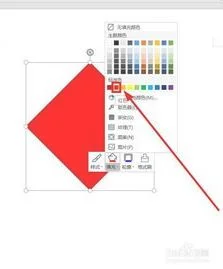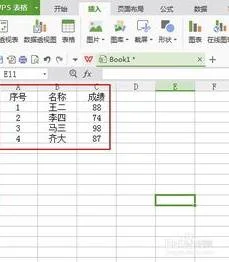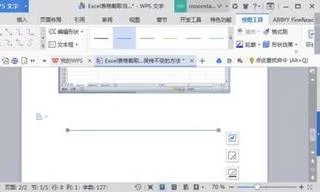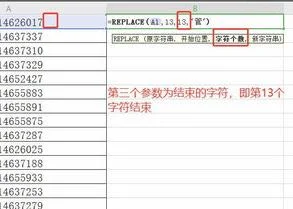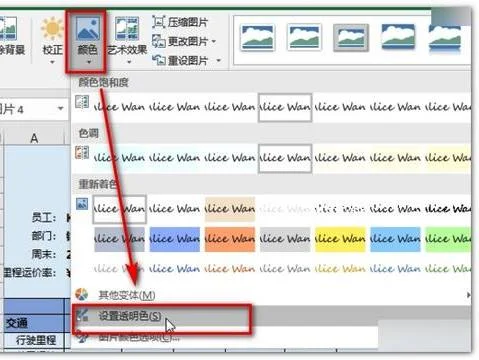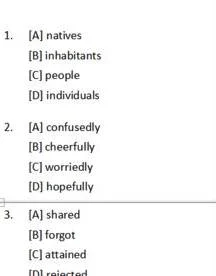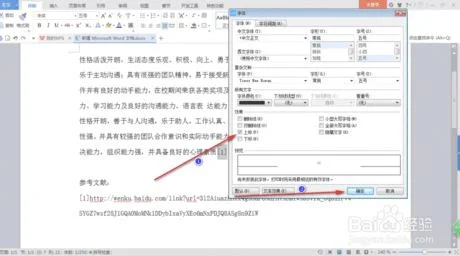1.如何利用WPS表格制作考场桌签
一、设置好纸张尺寸
打开WPS表格,在页面设置中,将上下左右边距和页眉页脚的值设置为0,然后在表格中选中A至C列,将列宽设置为182.25磅,选中行标题1至10,将行高设置为75磅,这样,一张A4纸就刚好能够打印30张桌签了(因为一个考场只能安排30人)。
接下来,我们选中A1至C10区域,单击菜单“格式”-“单元格”,打开“单元格格式”设置对话框,在其“边框”标签下的“线条”项目中选择虚线后,再点一下“预置”项目的“内部”并确定退出,将表格设置为虚线,是为了便于裁剪(如图一)。
最后,我们将A列的对齐方式设置为左对齐,B列设置为居中,C列设置为右对齐,表格水平垂直对齐方式设置为居中,将字号设置为26。
二、设置表内公式
在A2单元格输入=A1+1,将公式向下复制到A10单元格;在B1单元格中输入=A1+10,在C1单元格中输入=B1+10,选中B1:C1,向下复制到C10。
三、打印桌签
假如第一考场的考号是404104001至404104030,我们只需在A1中输入404104001,其余号码自动生成,点击打印即可完成一个考场的桌签的制作(如图二)。
2.如何使用WPS制作档案盒侧面标签
以WPS 2019版为例
1、打开文档,依次选择“插入”--->;“竖向”
2、点击文本框,点击“绘图工具”,设置好所需的宽度和高度即可~
3.怎么使用wps制作表格中的分割线
1、首先打开WPS表格,在页面中制作完成需要插入分割线的表格样式。
2、然后点击页面上方工具栏中的“插入”并选择“形状”。
3、然后在“形状”的下拉框中选择“线条”中的第一个样式。
4、拖动鼠标光标,在表格中画出一条直线,可以将线条根据需要放置在合适的位置。
4.wps怎么做多条斜线表头
1、首先我们在电脑上打开Wps文字,然后点击要制作斜线表头的单元格
2、然后在打开的Wps文字软件主界面,我们点击菜单栏中的“表格样式”菜单
3、在打开的表格样式工具栏上,我们点击“绘制斜线表头”按钮。
4、这时就会弹出一个斜线单元格类型窗口,在这里为我们提供了多种不同的斜线类型
5、点击选择我们需要的斜线类型,然后点击下面的“确定”按钮。
6、这时就可以看到选中的单元格中已插入了斜线表头了。
7、斜经表头中输入汉字也非常简单,直接点击要输入汉字的位置,定位后就可以马上输入了。